Register Entwurf für Kopf- und Fußzeile
Wenn Sie in der Kopf- und Fußzeilenansicht sind, wird in Word 2007 automatisch das Register Entwurf eingeblendet. Über das Register können Sie Ihre Kopf- und Fußzeilen bearbeiten. Dieses beinhaltet nützliche Befehle dafür.
Das Register ist unterteilt in folgende Gruppen: Kopf- und Fußzeile, Einfügen, Navigation, Optionen, Position und Schließen.

Kopfzeile, Fußzeile, Seitenzahlen
Das sind dieselben Schaltflächen die Sie normalerweise im Register Einfügen vorfinden. Sie können Kopf- und Fußzeilen oder Seitenzahlen einfügen, bearbeiten, löschen oder ein Schnellbaustein in den Katalog aufnehmen. Wie Sie Kopf- und Fußzeilen einfügen, wird unter Kopf- und Fußzeilen gezeigt. Was Sie alles über die Schaltfläche Seitenzahlen machen können, wird Seitenzahlen einfügen gezeigt.

Datum, Schnellbausteine, Grafik, Clipart
Das sind dieselben Schaltflächen, die Sie innerhalb des Registers Einfügen vorfinden. Nur in einer etwas anderen Anordnung. Wie Sie Datum und Uhrzeit einfügen, wird Ihnen auf der Seite Datum und Uhrzeit einfügen gezeigt. Das Thema Schnellbausteine wird auf der Seite Schnellbausteine erläutert. Grafiken und Cliparts werden unter Bilder einfügen behandelt.

Navigation
Innerhalb der Gruppe Navigation können Sie zwischen der Kopf- und Fußzeile hin und her wechseln, um diese zu bearbeiten. Ebenso können Sie hier zwischen den Abschnitten wechseln.
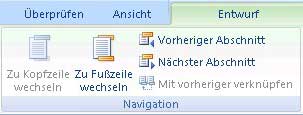
Die Schaltfläche Mit vorheriger verknüpfen bedarf einer näheren Erklärung. Normalerweise können Sie für jeden Abschnitt eigene Kopf- und Fußzeilen definieren. Damit für ein Abschnitt dieselbe Kopf- und Fußzeile gilt, wie für den vorherigen Abschnitt, nutzen Sie die Funktion Mit vorheriger verknüpfen. Achtung: Die Kopf- und Fußzeile für den aktuellen Abschnitt wird daraufhin gelöscht und mit der vorherigen verbunden. Seien Sie also sicher, dass Sie das auch wollen.
Wenn Sie die Verknüpfung wieder aufheben möchten, gehen Sie folgendermaßen vor: Zuerst fügen Sie einen manuellen Umbruch ein. Danach wechseln Sie auf die Folgeseite und deaktivieren die Schaltfläche Mit vorheriger verknüpfen. Dieser ist grau hinterlegt, wenn kein Umbruch vorhanden ist.
Optionen
Innerhalb der Gruppe Optionen werden sehr wichtige Einstellungen für die Kopf- und Fußzeile vorgenommen. Wenn Sie auf der erste entweder gar keine oder eine andere Kopf- und Fußzeile möchten, beispielsweise wenn Sie auf der ersten Seite ein Deckblatt haben, dann setzen Sie den Haken bei Erste Seite anders.
Oft ist es sinnvoll, die Kopf- und Fußzeile für gerade und ungerade Seiten unterschiedlich zu gestalten. Wenn Sie beispielsweise Ihr Dokument doppelseitig ausdrucken, sollten die Seitenzahlen jeweils links und rechts außen platziert sein. Über die Option Untersch. gerade ungerade Seiten können Sie dies realisieren.
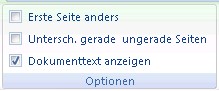
Wichtig ist, dass wenn Sie die erste Seite anders oder eine Unterscheidung zwischen geraden und ungeraden Seiten möchten, dass Sie in die jeweilige Kopf- und Fußzeile (erste Seite, gerade oder ungerade Seite) auch wechseln und diese nach Ihren Wünschen bearbeiten.
Die Option Dokumenttext anzeigen bewirkt, dass der Text im aktuellen Dokument während der Bearbeitung der Kopf- und Fußzeile ein- oder ausgeblendet wird.
Position
Den oberen oder unteren Abstand zum Seitenrand ändern Sie, indem Sie die Maßangaben Kopfzeile von oben, Fußzeile von unten, ändern.
Über die Schaltfläche Ausrichtungsregisterkarte einfügen öffnen Sie ein Fenster, in dem Sie die Cursorposition, markierten Text oder Objekt, relativ zum Seitenrand oder Einzug, links, mittig oder rechts, ausrichten und mit oder ohne Füllzeichen versehen können.
Kopf- und Fußzeile schließen
Wenn Sie mit der Bearbeitung der Kopf- und Fußzeile fertig sind, schließen Sie die Kopf- und Fußzeilenansicht. Sie befinden sich wieder in der Dokumentenansicht und können Ihr Dokument bearbeiten. Oben rechts befindet sich noch eine Hilfeschaltfläche mit weiterführenden Hilfeseiten.
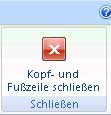
Wenn Sie die Kopf- und Fußzeile wieder bearbeiten möchten, reicht ein Doppelklick in die Kopfzeile aus. Möchten Sie aus der Kopf- und Fußzeilenansicht wieder raus, können Sie irgendwo außerhalb der Kopf- und Fußzeile doppelklicken. So können sie schnell zwischen den Ansichten wechseln, ohne die Schaltflächen betätigen zu müssen.